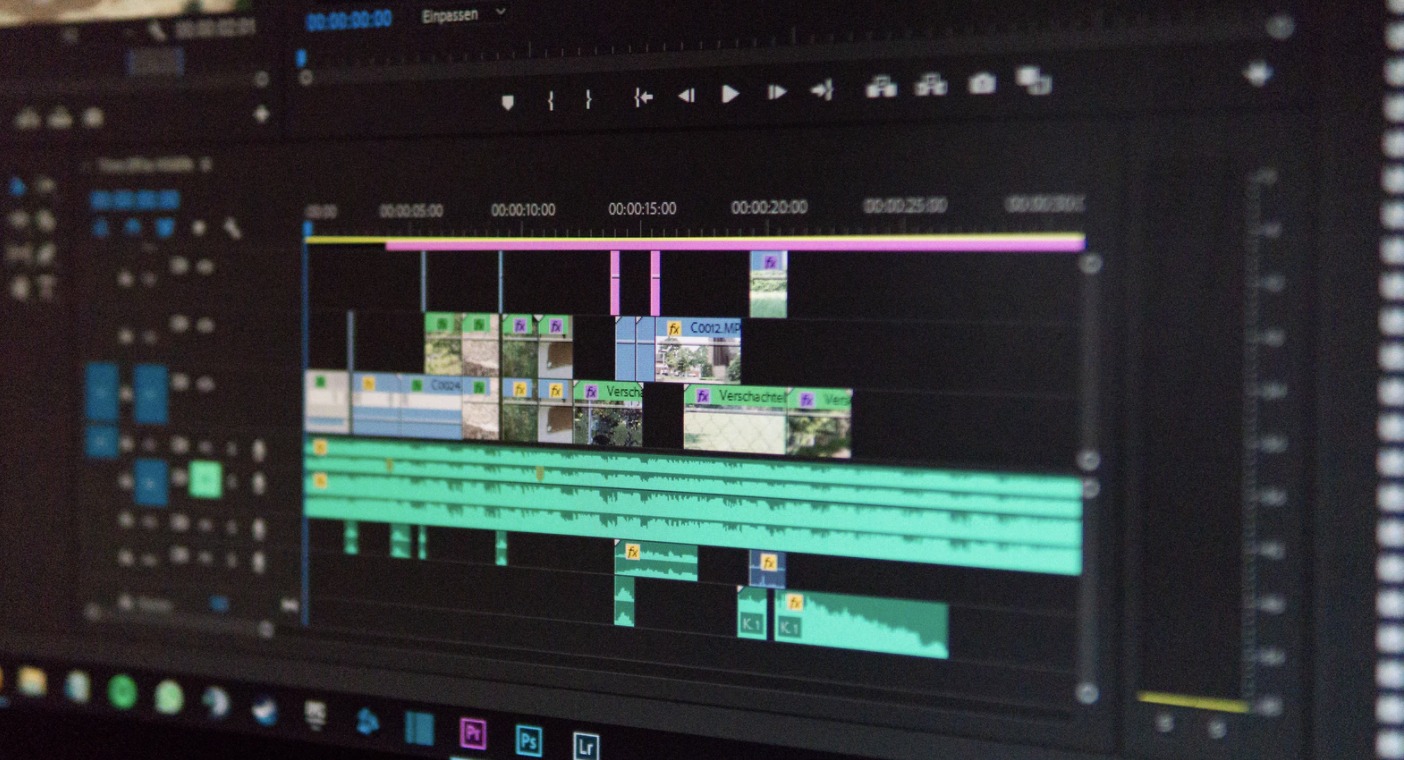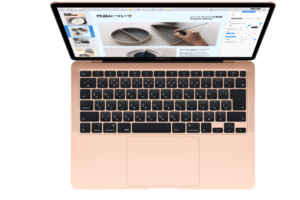- M1チップ搭載のMacBook Air(メモリ8GB)で動画編集って可能なの?
- どうやったら軽く編集できるの?
- あと、MacBook Airを最安値で購入する方法も合わせて知りたい。
といった悩みを解決します。
この記事を書いている僕は、MacBookで動画編集をして、You Tubeに動画を上げています。
また、MacBookに関することをブログに記入していて、MacBook歴は5年です。
そんな僕が、M1のMacBook Airメモリ8GBで動画編集はできるのかについて、詳しく解説をしていきます。
- 動画編集するためには編集ソフトが重要
- ファイナルカットプロなら4Kも編集できる
▼M1MacBook Airの最低スペックは以下のとおりです。
- メモリ8GB
- ストレージ256GB
- CPU8コア、GPU7コア
▼M1MacBookを最安値で購入する方法は以下のとおりです。
- Amazonポイントをチャージする
- 欲しいMacBookをカートに入れて購入
もくじ
M1のMacBook Airのメモリ8GBで動画編集は可能なのか!?

結論から、M1チップ搭載のMacBook Airのメモリ8GBでも動画編集は十分可能です。
とはいえ、そのためにはある条件を満たす必要があります。
それらについて詳しく解説をしていきます。
動画編集するためには編集ソフトが重要
理由はいたってシンプルです。動画編集ソフトによってメモリをたくさん消費するかしないかが変わってくるからです。
まず、MacBook Airに一番オススメな動画編集ソフトはファイナルカットプロです。
やはり、MacOSに最適化されたファイナルカットプロは、8GBのメモリでも動画編集が可能です、
また、ファイナルカットプロなら4K動画の編集もできるくらい、素晴らしい動画編集ソフトになっています。
とはいえ、ファイナルカットプロはお値段が3万6,800円と結構高いですが、買い切りなので今後ずっと使っていくなら、必要経費ですね。
▼MacOSで動くおすすめの動画編集ソフトは以下のとおりです。
- ファイナルカットプロ
- 3万6千円
- 非常に軽い
- プロも使ってます
- iMovie
- 無料
- ファイナルカットプロの下位モデル
- サクサクです
- DaVinci Resolve (ダビンチ・リゾルブ)
- 無料
- そこそこ動く
- 高度な編集も可能
- Premiere Pro
- 月3000ほど(プランで違う)
- プロも使ってます
- Windowに特化していて若干重い
上記のとおりですね。
上から順番でおすすめです。
動画編集を軽くする方法
M1のMacBook Air8GBで動画編集する際に動画編集を軽くする方法をまとめて紹介いしていきます。
▼軽くする方法は以下の通り。
- 軽い動画編集ソフトを使う
- 素材を軽くする
- 20分以上の長い編集しない
- エフェクトを少なくする
上記のとおりですね。上記の方法を試せばM1MacBook Airメモリ8GBでも十分に動画編集が可能です。
軽いソフトを使えば、十分に4K動画の編集も可能になりますね。(ファイナルカットプロ、iMovie)←MacOSに特化した動画編集ソフトです。
まず、無料のDaVinci Resolve (ダビンチ・リゾルブ)の場合は、無料で高度な編集が可能ですが、動画素材を軽くしたり、長編動画を編集しなかったり、エフェクトを少なくすることで、ある程度は編集が可能になります。
また、Premiere Proといって動画編集ソフトの2大巨頭(ファイナルカットプロとPremiere Proが最も有名)を使用したい場合は、おとなしくメモリを16GBに上げるか、Windowパソコンを購入しましょう。
以上のように、基本的には動画編集ソフトの選び方で、サクサク快適に編集できるかできないかが決まってきます。
まぁ、最初のうちはiMovieで編集しつつ、それで物足りなくなってきたらファイナルカットプロを購入するのが最もおすすめですね。
M1 MacBook Airの8GBで動画編集する場合の推奨スペックと選び方

それでは、最後にメモリ以外のスペックについて、どれを選んだらいいのか、最安値で購入する方法などを解説していきます。
基本的に最低限のスペックでも動画編集可能
結論、最低スペックでも道下編集は可能です。
▼M1MacBook Airの最低スペックは以下のとおりです。
- メモリ8GB
- ストレージ256GB
- CPU8コア、GPU7コア
上記のとおりですね。
なぜ最低スペックでいいかというと、最低スペックで動画投稿ができるからですね。
まず、メモリは8GBで動画編集ソフトによってはサクサク快適に動かすことができます。
また、ストレージは256GBでも動画編集は可能ですね。なぜなら、外付けSSDに動画素材を逃してやれば、本体の容量が256GBでも意外と行けるからですね。
とはいえ、256GBじゃあ物足りなかもしれないという方は、512GBにカスタマイズするのがおすすめです。ちなみに執筆者は512GBです。
M1チップですが、5,000円でGPUを8コアに変更することができますが、基本的には処理速度は微々たる変化しか無いので、変更する必要はないでしょう。
外付けSSDで安くM1 MacBook Airを購入しよう
理由は、外付けSSDの方が圧倒的に安いからですね。
外付けSSDとは、USBメモリーの容量が大きくなたバージョンですね。
ちなみに、本体のストレージを増やすた際にかかる料金と、外付けSSDの料金を比較した表を作ったので見てください。
▼本体ストレージと外付けSSDにかかる料金比較
| ストレージ容量 | 内部ストレージ増設費 | 外付けSSD【約】 |
| 512GB | +22,000円 | +11,800円 |
| 1TB | +44,000円 | +20,000円 |
| 2TB | +88,000円 | +36,800円 |
※比較外付けは、SanDisk SSD。
見て分かる通り、外付けSSDは約半額以下ですね。コスパ最強です。
ちなみに一番オススメな、外付けSSDは以下のものです。
他のおすすめSSDを知りた方は、【2020年】MacBook Air/Proおすすめ外付けSSD【4選】128GB〜1TBまで!を参考にしてください。
M1 MacBook Airが最安値で購入できるのはAmazon【最大8500円お得】
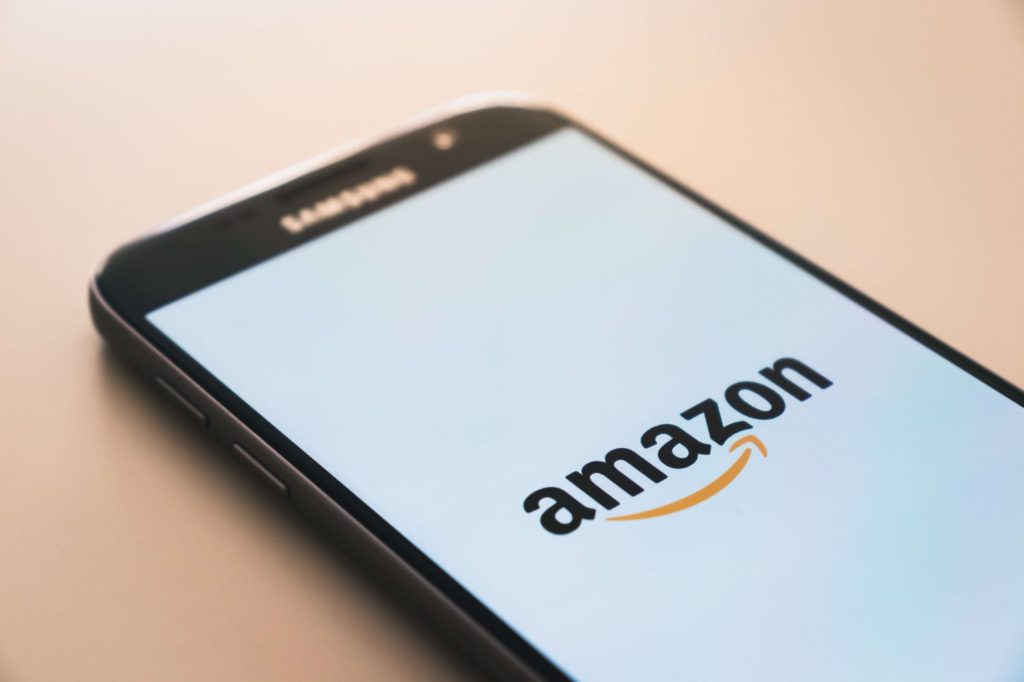
M1MacBook Airの8GBが最安値で購入できるのは、Amazonです。
理由は、ポイント還元+Amazonギフト券をチャージして購入した際に一番、還元ポイントが多いからです。
- 購入時に5000ポイント付与
- アマゾンギフトチャージで購入→最大2500円付与
- 翌日配達あり
▼MacBook Airを売っている店舗と比較してみました。
| 店舗 | 定価 | ポイント還元 | 実質価格 |
| amazon | 11万5,280円 | 8,646円 | 10万6,634円 |
| ビックカメラ | 11万5,280円 | 5,764円 | 10万9,516円 |
| Apple | 11万5,280円 | なし | 11万5,280円 |
最大で、8500円ほど安いですね。
8500円あれば、MacBook Airを買った際にUSB−Uハブなどの必要なアクセサリーを購入することができます。
▼M1MacBookを最安値で購入する方法は以下のとおりです。
- Amazonポイントをチャージする
- 欲しいMacBookをカートに入れて購入
Amazonポイントをチャージは、Amazon公式チャージからどうぞ。
ちなみにおすすめのMacBook Airおすすめのアクセサリーは、【2021最新】MacBook Air/Proと一緒に買うおすすめアクセサリー・周辺機器14選【徹底紹介】で詳しく解説をしています。
まとめ|M1のM1 MacBook Airメモリ8Gでも動画編集は可能
本記事は「M1のMacBook Airのメモリ8GBで動画編集は可能なのか!?」について書きました。
結論は、軽いソフトを使ったら十分可能です。また、軽くないソフトでも工夫をこらせば十分編集できます。